双显卡怎么装
在追求更高图形处理能力的今天,双显卡配置成为许多电脑爱好者的首选。双显卡不仅能够提升游戏性能,还能在高负荷的图形处理任务中表现出色。那么,如何正确安装双显卡呢?以下是详细的步骤和注意事项。
### 一、准备工作
1. **确认主板支持**:首先,确保你的主板支持双显卡。这通常意味着主板上应有两个PCIe插槽,并且支持SLI(NVIDIA)或CrossFire(AMD)技术。
2. **电源要求**:双显卡配置对电源要求较高,建议使用至少750W的电源,并确保有足够的电源接口连接两张显卡。
3. **显卡选择**:最好选择同一品牌和型号的显卡,以确保最佳兼容性和性能。
### 二、安装步骤
1. **关闭电源并拆机**:关闭计算机,拔掉电源线,打开机箱,拆卸机箱侧面板。
2. **安装显卡**:将第一张显卡对准PCIe插槽,轻轻施力直至完全插入,并用螺丝固定在机箱上。然后,重复此步骤安装第二张显卡,确保两张显卡之间有足够的空间散热。
3. **连接电源线**:将电源线连接到显卡上,确保连接稳固,避免供电不足。
4. **安装桥接器**:如果使用NVIDIA显卡,安装SLI桥接器;如果是AMD显卡,安装CrossFire桥接器。
5. **关闭机箱并重新连接电源**:检查所有连接,确保无误后关闭机箱侧面板,重新连接电源线。
### 三、软件设置
1. **安装驱动程序**:启动计算机,访问显卡制造商的官方网站,下载并安装最新的显卡驱动程序。
2. **启用双显卡模式**:在显卡驱动程序软件中,启用SLI或CrossFire模式,以优化双显卡性能。
### 四、性能监测与维护
1. **性能监测**:使用GPU-Z或MSI Afterburner等软件,监测双显卡的性能和温度,确保运行正常。
2. **定期清洁**:定期清理显卡散热片上的灰尘,防止过热。
通过以上步骤,你可以成功安装并配置双显卡系统,享受更流畅的游戏体验和更高效的图形处理能力。